管理者権限のリセット: 管理者権限を取り戻すにはどうすればよいですか?
NET HELPMSG 2221 エラー コードを確認する複数のユーザー レポートが見つかります。このメッセージは、アカウントが管理者でなくなったときに表示されます。ユーザーによると、アカウントから管理者権限が自動的に剥奪されたという。
この問題が発生した場合は、ガイドの解決策を適用して NET HELPMSG 2221 エラーを修正することをお勧めします。アカウントへの管理者アクセスを復元するには、いくつかの方法があります。さっそく入ってみましょう。
NET HELPMSG 2221 エラーとは何ですか?
PC の管理者でない場合、昇格されたプログラムは使用できません。そのため、たとえば、コマンド プロンプト、Windows PowerShell、または管理者アクセスを必要とするその他のプログラムをコンピューター上で実行できなくなります。
いくつかのユーザー レポートを調べた結果、ユーザーが [ファイル名を指定して実行] ダイアログ ボックスから gpedit.msc コマンドにアクセスしようとすると、 "gpedit.msc" not found in Windows というエラー メッセージが表示されます。
さらに、lusrmgr.msc を実行すると、スナップインがポリシーによって制限されていることを示すエラー メッセージ が表示されます。詳細については、管理者にお問い合わせください。
CMD で管理者特権でコマンドを実行しようとすると、エラー メッセージが表示されます。 ユーザーが見つかりません。さらにヘルプが必要な場合は、「NET HELPMSG 2221」と入力してください。
NET HELPMSG 2221 エラーを修正するにはどうすればよいですか?
1. 管理者権限を取り戻す
- キーを押して、設定メニューを開きます。 WinI
- 「復元」をクリックします。

- 今すぐ 再起動 をクリックして、高度な起動 オプションを表示します。

- [詳細スタートアップ]ウィンドウで、[トラブルシューティング]を選択します。
- 次に、詳細オプションを選択します。

-
コマンド プロンプトを選択します。

- CMD に次のコマンドを入力し、 を押します。 Enter
<strong>regedit</strong>
- HKEY_LOCAL_MACHINE ブランチを強調表示します。
- 「ファイル」をクリックし、「ハイブのロード」を選択します。

- 次の場所に移動します。
システム ルート ドライブ > Windows > System32 > config
- SAM ファイルを見つけます。
-
SAM ファイルを開きます。


- ハイブ に名前 を指定します。
- 「OK」をクリックします。
- 以下のレジストリの場所に移動します。
<strong>HKEY_LOCAL_MACHINE\REM_SAM\SAM\Domains\Accounts\Users\000001F4</strong> - 右側で、F エントリを開きます。
- 000001F4 キーを強調表示し、38 の右側の 11 行に カーソルを置きます。
- 削除 キーを押して、10 と入力します。
- 「OK」をクリックします。
- レジストリ エディタとコマンド プロンプトを閉じます。
- <strong></strong>コンピュータを再起動します。
上記の手順はわかりにくいですが、正しく実行すると、NET HELPMSG 2221 エラーの修正に役立ちます。以下の手順を注意深く実行して、アカウントの管理者アクセスをリセットすることをお勧めします。
2. コントロール パネルの
- キーを使用して、 「スタート 」メニューを開きます。 Win
- コントロール パネルを開きます。
- 「ユーザーアカウント」を選択します。


- 「他のアカウントの管理」をクリックします。

- コンピュータ設定オプションで [新しいユーザーの追加] を選択します。 <strong></strong>
 アカウントの追加
アカウントの追加 - オプションを選択します。 <strong></strong>
 必要に応じて、 すべての詳細を入力します。
必要に応じて、 すべての詳細を入力します。 - <strong></strong>通話終了 ボタンを押します。
- キーを押して、「スタート 」メニューを開きます。
- Win<strong></strong>コマンド プロンプト を開きます。
- 次のコマンドを入力してブートを押し、セーフ モード に入ります。
- Enter<strong></strong>shutdown /r /o
<strong></strong>セーフ モード で、キーを押して - "Start" を開きます。 「メニューです。 Winコントロール パネル を開きます。
- 「ユーザーアカウント 」を選択します。
-
<strong></strong>[他のアカウントの管理]
 をクリックします。
をクリックします。 -
2 つの アカウント
 を持つことになります。
を持つことになります。 - 作成した新しいアカウントを選択します。 [アカウント タイプの変更]
- オプションをクリックします。 <strong></strong>
- 管理者を選択します。
 「アカウント タイプの変更
「アカウント タイプの変更 - 」ボタンをクリックします。 <strong></strong>
 コンピュータを再起動します。
コンピュータを再起動します。 - <strong></strong>これは、管理者アカウントをリセットまたは復元する別の方法です。そうすることで、NET HELPMSG 2221 エラーを修正できます。
- 3. システムの復元を実行します<strong></strong>
」メニューを押します。
Win- 「復元ポイントの作成」オプションをオンにします。 [ システムの復元
- ] ボタンをクリックします。 <strong></strong>
 「 次へ
「 次へ - 」ボタンをクリックします。 <strong></strong>「
 復元ポイント 」を選択します。
復元ポイント 」を選択します。 - <strong></strong>「 次へ
- 」をクリックします。 <strong></strong>「
 完了 」ボタンをクリックします。
完了 」ボタンをクリックします。 - これにより、PC で システムの復元プロセス が開始されます。
- <strong></strong>上記の解決策を実行しても NET HELPMSG 2221 エラーを解決できない場合は、システムの復元を実行する必要があります。
- システムの復元を実行すると、PC をすべてが期待どおりに動作する状態に復元するのに役立ちます。 <strong></strong> ただし、システムの復元は、以前にシステムの復元ポイントを作成している場合にのみ機能することに注意してください。このガイドでは、Windows 10 でシステムの復元ポイントを作成する方法について説明します。
PC 上の NET HELPMSG 2185 エラーを迅速に修正する方法を説明したガイドもあります。 NET HELPMSG 3534 エラー メッセージが表示された場合は、解決策を提供するだけでなく、エラーの内容についても説明しているガイドを参照してください。
以上が管理者権限のリセット: 管理者権限を取り戻すにはどうすればよいですか?の詳細内容です。詳細については、PHP 中国語 Web サイトの他の関連記事を参照してください。

ホットAIツール

Undresser.AI Undress
リアルなヌード写真を作成する AI 搭載アプリ

AI Clothes Remover
写真から衣服を削除するオンライン AI ツール。

Undress AI Tool
脱衣画像を無料で

Clothoff.io
AI衣類リムーバー

AI Hentai Generator
AIヘンタイを無料で生成します。

人気の記事

ホットツール

メモ帳++7.3.1
使いやすく無料のコードエディター

SublimeText3 中国語版
中国語版、とても使いやすい

ゼンドスタジオ 13.0.1
強力な PHP 統合開発環境

ドリームウィーバー CS6
ビジュアル Web 開発ツール

SublimeText3 Mac版
神レベルのコード編集ソフト(SublimeText3)

ホットトピック
 7471
7471
 15
15
 1377
1377
 52
52
 77
77
 11
11
 19
19
 30
30
 Win11 で中国語言語パックをインストールできない場合の解決策
Mar 09, 2024 am 09:15 AM
Win11 で中国語言語パックをインストールできない場合の解決策
Mar 09, 2024 am 09:15 AM
Win11 は Microsoft が発売した最新のオペレーティング システムで、以前のバージョンと比較してインターフェイスのデザインとユーザー エクスペリエンスが大幅に向上しています。ただし、一部のユーザーは、Win11 をインストールした後、中国語の言語パックをインストールできないという問題が発生し、システムで中国語を使用する際に問題が発生したと報告しました。この記事では、ユーザーが中国語をスムーズに使用できるように、Win11 で中国語言語パックをインストールできない問題の解決策をいくつか紹介します。まず、中国語言語パックをインストールできない理由を理解する必要があります。一般的に言えば、Win11
 scipyライブラリのインストールが失敗する理由と解決策
Feb 22, 2024 pm 06:27 PM
scipyライブラリのインストールが失敗する理由と解決策
Feb 22, 2024 pm 06:27 PM
scipy ライブラリのインストールが失敗する理由と解決策、具体的なコード例が必要 Python で科学計算を実行する場合、scipy は非常に一般的に使用されるライブラリであり、数値計算、最適化、統計、および信号処理のための多くの機能を提供します。ただし、scipy ライブラリをインストールするときに、いくつかの問題が発生し、インストールが失敗することがあります。この記事では、scipy ライブラリのインストールが失敗する主な理由を調査し、対応する解決策を提供します。依存パッケージのインストールに失敗しました。scipy ライブラリは、nu などの他の Python ライブラリに依存しています。
 Oracleの文字セット変更による文字化け問題を解決する効果的な解決策
Mar 03, 2024 am 09:57 AM
Oracleの文字セット変更による文字化け問題を解決する効果的な解決策
Mar 03, 2024 am 09:57 AM
タイトル: Oracle のキャラクタセット変更による文字化け問題を解決する有効な解決策 Oracle データベースでは、キャラクタセットを変更すると、データ内に互換性のない文字が存在することにより文字化けの問題が発生することがよくあります。この問題を解決するには、いくつかの効果的な解決策を採用する必要があります。この記事では、Oracleの文字セット変更による文字化けの問題を解決する具体的な解決策とコード例を紹介します。 1. データをエクスポートして文字セットをリセットする まず、expdp コマンドを使用してデータベース内のデータをエクスポートします。
 Oracle NVL 機能の一般的な問題と解決策
Mar 10, 2024 am 08:42 AM
Oracle NVL 機能の一般的な問題と解決策
Mar 10, 2024 am 08:42 AM
OracleNVL 機能の一般的な問題と解決策 Oracle データベースは広く使用されているリレーショナル データベース システムであり、データ処理中に NULL 値を処理する必要があることがよくあります。 NULL 値によって引き起こされる問題に対処するために、Oracle は NULL 値を処理する NVL 関数を提供します。この記事では、NVL 関数の一般的な問題と解決策を紹介し、具体的なコード例を示します。質問 1: NVL 関数の不適切な使用法 NVL 関数の基本構文は、NVL(expr1,default_value) です。
 C++ での機械学習アルゴリズムの実装: 一般的な課題と解決策
Jun 03, 2024 pm 01:25 PM
C++ での機械学習アルゴリズムの実装: 一般的な課題と解決策
Jun 03, 2024 pm 01:25 PM
C++ の機械学習アルゴリズムが直面する一般的な課題には、メモリ管理、マルチスレッド、パフォーマンスの最適化、保守性などがあります。解決策には、スマート ポインター、最新のスレッド ライブラリ、SIMD 命令、サードパーティ ライブラリの使用、コーディング スタイル ガイドラインの遵守、自動化ツールの使用が含まれます。実践的な事例では、Eigen ライブラリを使用して線形回帰アルゴリズムを実装し、メモリを効果的に管理し、高性能の行列演算を使用する方法を示します。
 アプリケーションを適切に起動できないエラー コード 0xc000007b を解決する
Feb 20, 2024 pm 01:24 PM
アプリケーションを適切に起動できないエラー コード 0xc000007b を解決する
Feb 20, 2024 pm 01:24 PM
0xc000007b 正常に起動できない問題を解決する方法 コンピューターを使用しているときに、さまざまなエラー コードに遭遇することがありますが、最も一般的なものの 1 つは 0xc000007b です。いくつかのアプリケーションやゲームを実行しようとすると、このエラー コードが突然表示され、正常に起動できなくなります。では、この問題をどのように解決すればよいでしょうか?まず、エラー コード 0xc000007b の意味を理解する必要があります。このエラー コードは通常、1 つ以上の重要なシステム ファイルまたはライブラリ ファイルが欠落している、破損している、または正しくないことを示します。
 PyCharmのキーエラーを解決する方法を公開
Feb 23, 2024 pm 10:51 PM
PyCharmのキーエラーを解決する方法を公開
Feb 23, 2024 pm 10:51 PM
PyCharm は、開発者に広く愛されている強力な Python 統合開発環境です。ただし、PyCharm を使用するときにキーの無効化の問題が発生し、ソフトウェアを正常に使用できなくなる場合があります。この記事では、PyCharm キーの障害に対する解決策を明らかにし、読者がこの問題をすぐに解決できるように具体的なコード例を示します。問題の解決を始める前に、まずキーが無効である理由を理解する必要があります。 PyCharm キーの失敗は通常、ネットワークの問題またはソフトウェア自体が原因です
 MySQL インストールにおける中国語の文字化けの一般的な原因と解決策
Mar 02, 2024 am 09:00 AM
MySQL インストールにおける中国語の文字化けの一般的な原因と解決策
Mar 02, 2024 am 09:00 AM
MySQL インストール時に中国語が文字化けする一般的な原因と解決策 MySQL は一般的に使用されるリレーショナル データベース管理システムですが、使用中に中国語の文字化けの問題が発生し、開発者やシステム管理者を悩ませることがあります。中国語の文字化けの問題は、主に文字セットの設定が間違っていることや、データベースサーバーとクライアントの間で文字セットが一致していないことが原因で発生します。この記事では、MySQL インストールにおける中国語の文字化けの一般的な原因と解決策を詳しく紹介し、誰もがこの問題をよりよく解決できるようにします。 1. よくある理由: 文字セットの設定



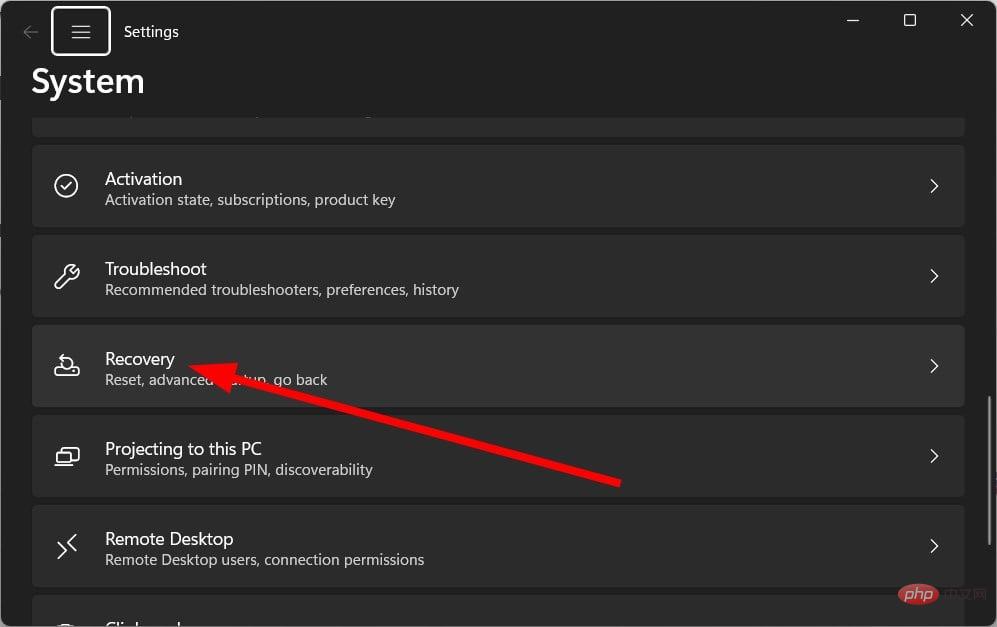
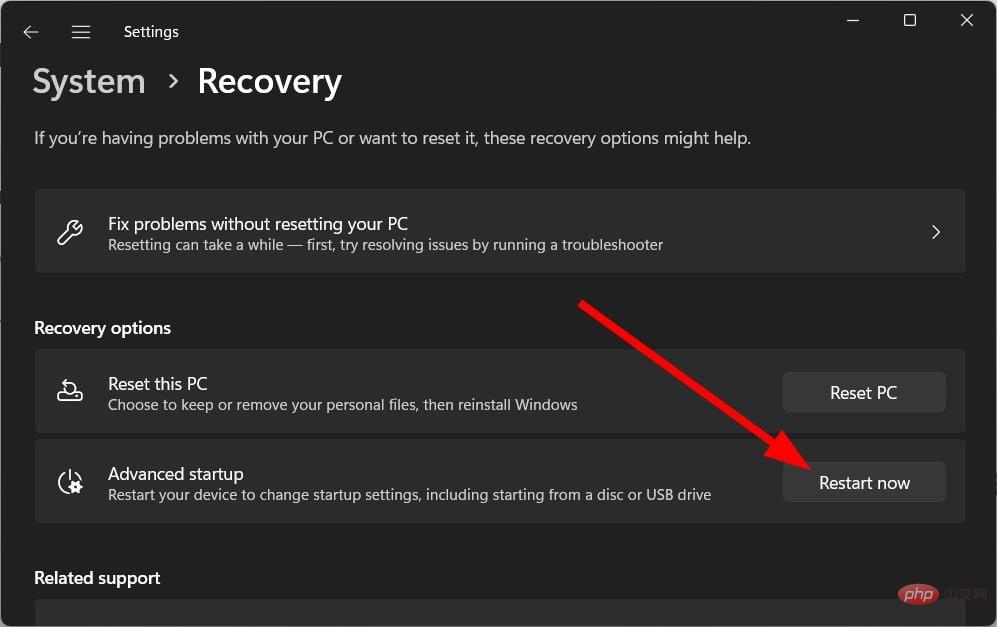
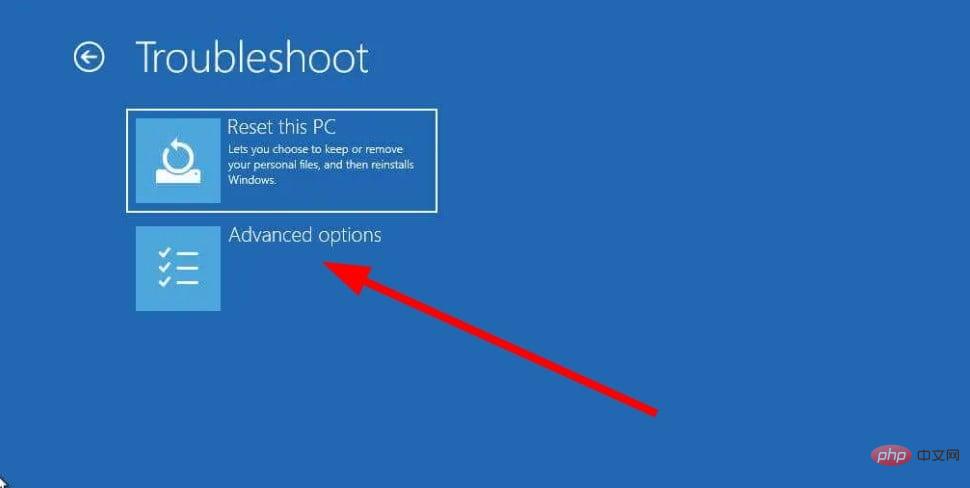
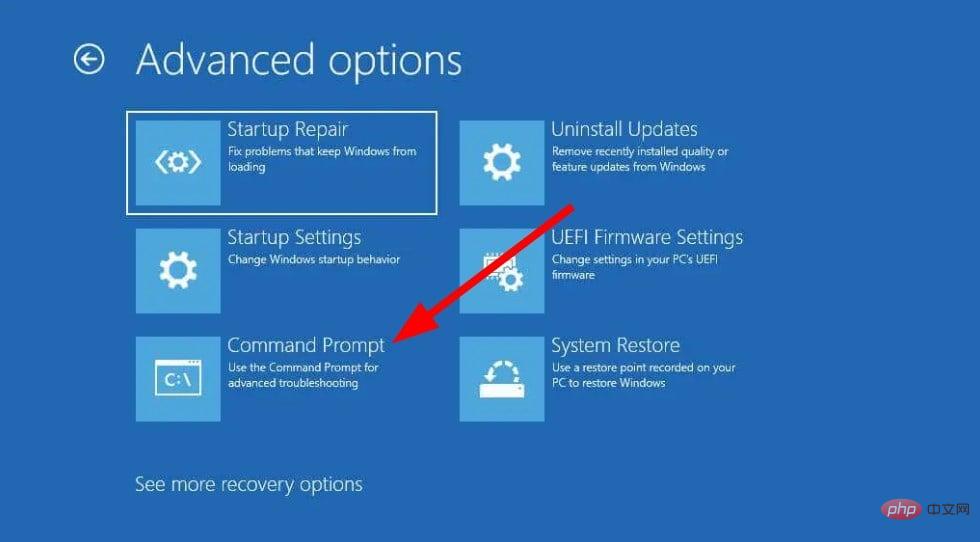
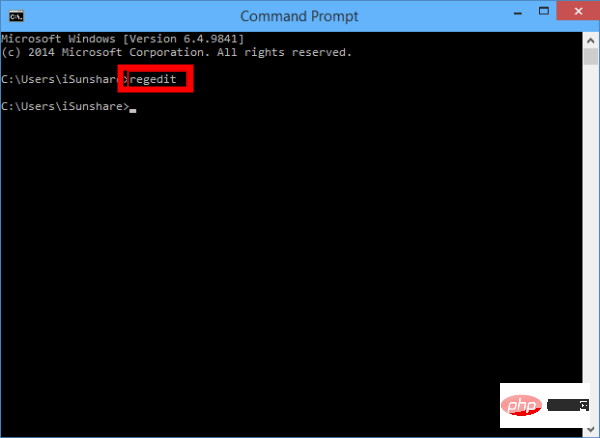
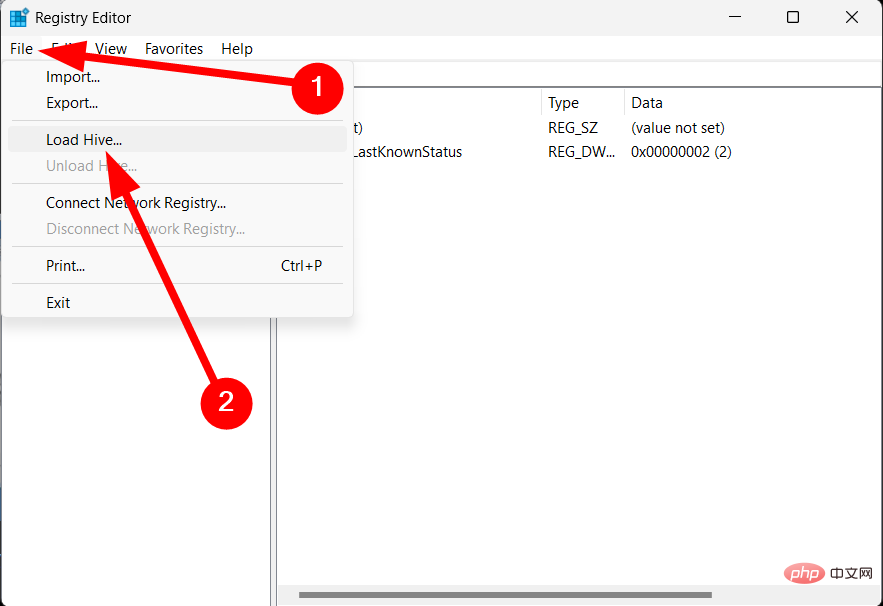
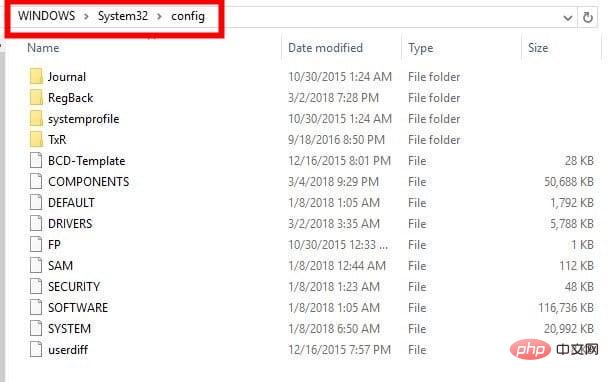
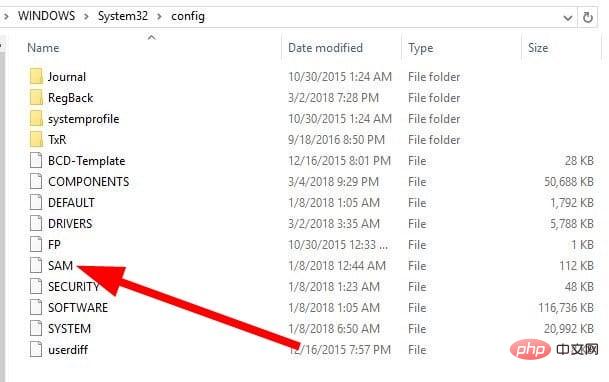

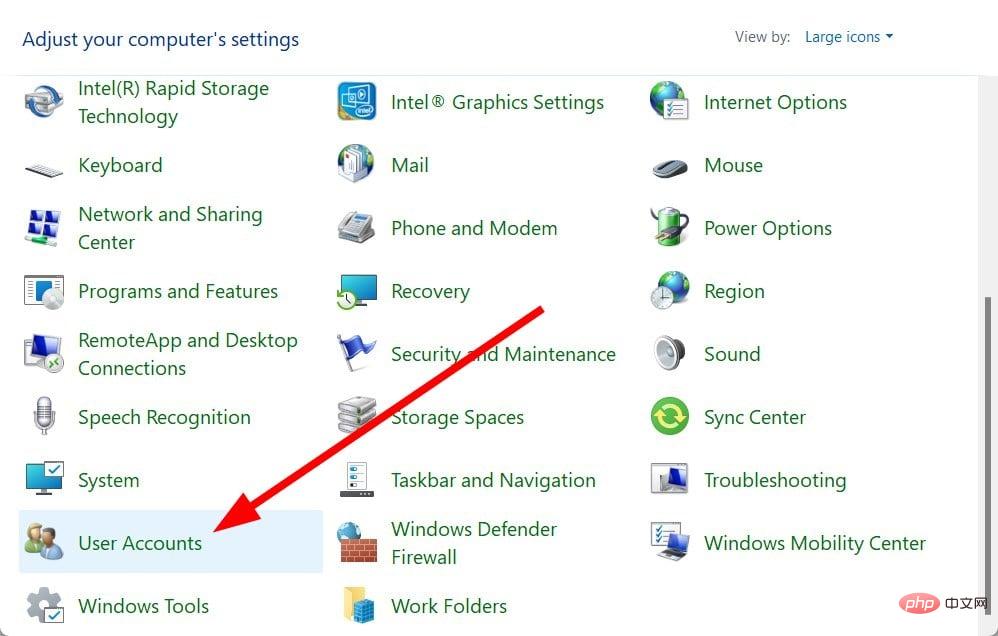
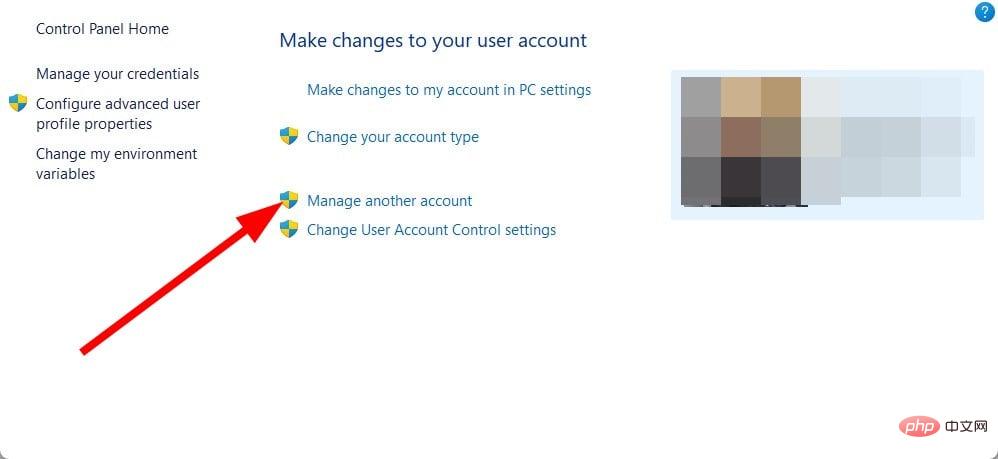
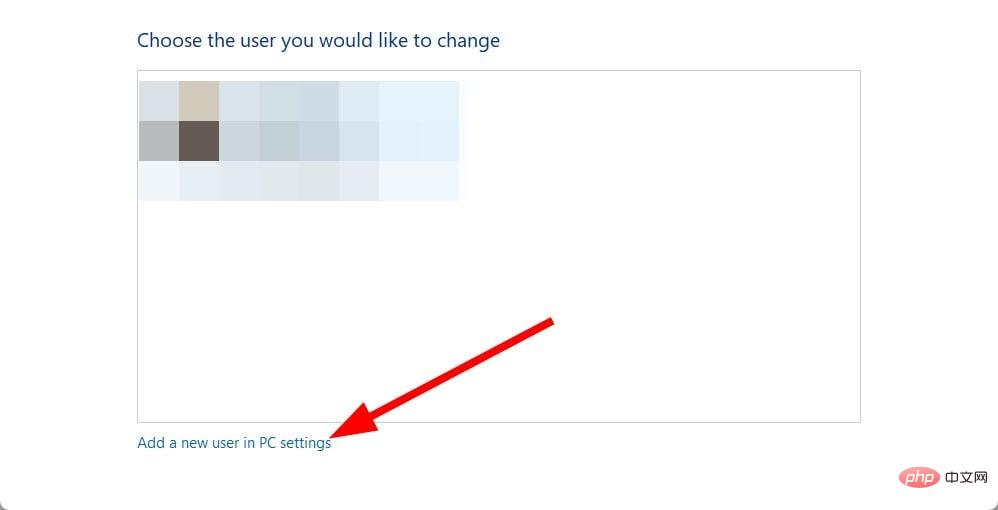
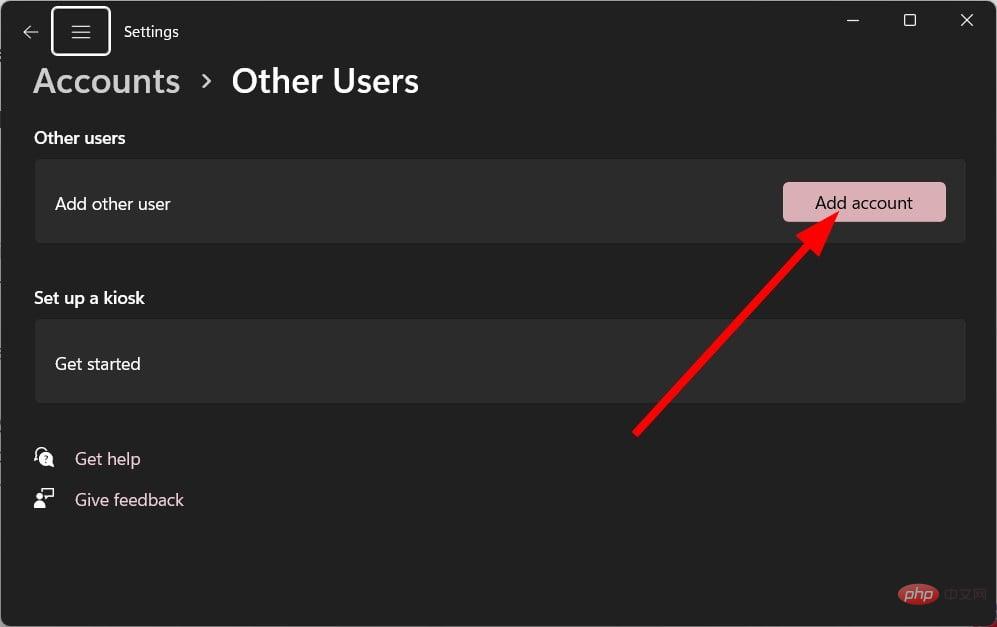 必要に応じて、
必要に応じて、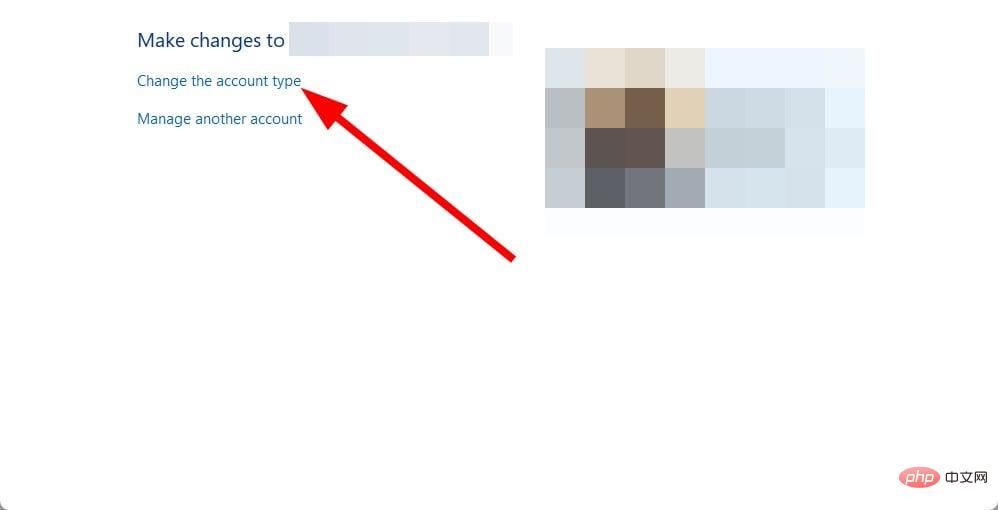
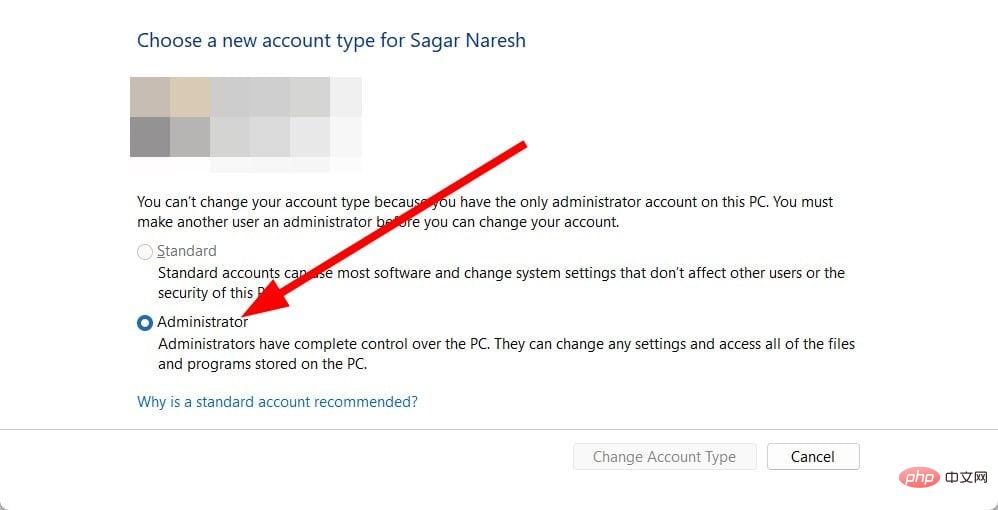
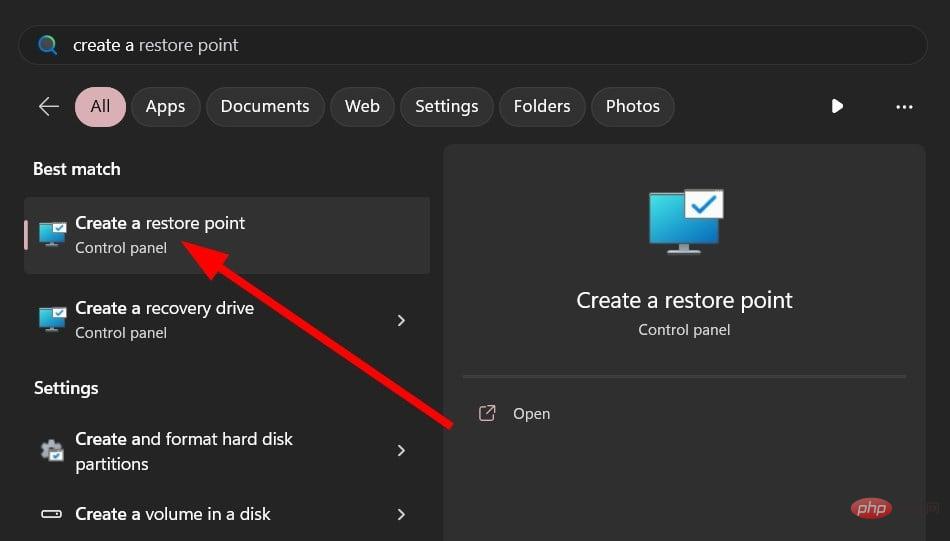 「
「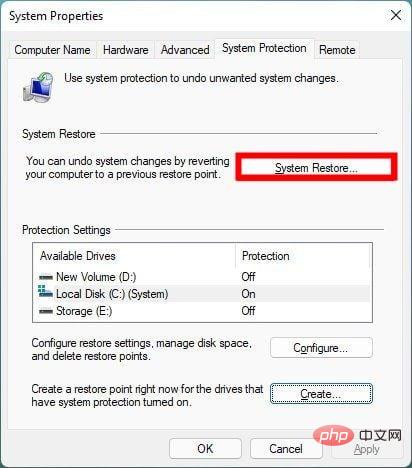 復元ポイント
復元ポイント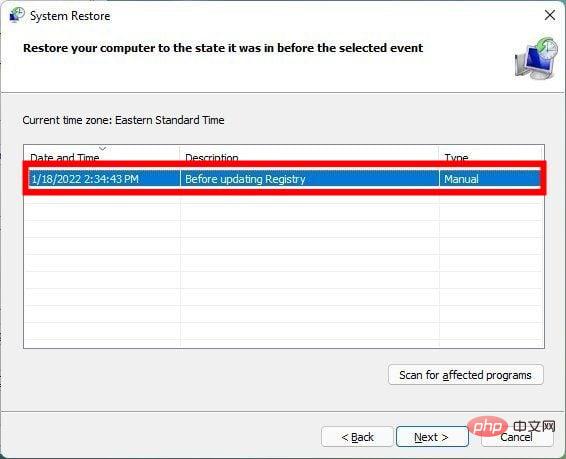 完了
完了